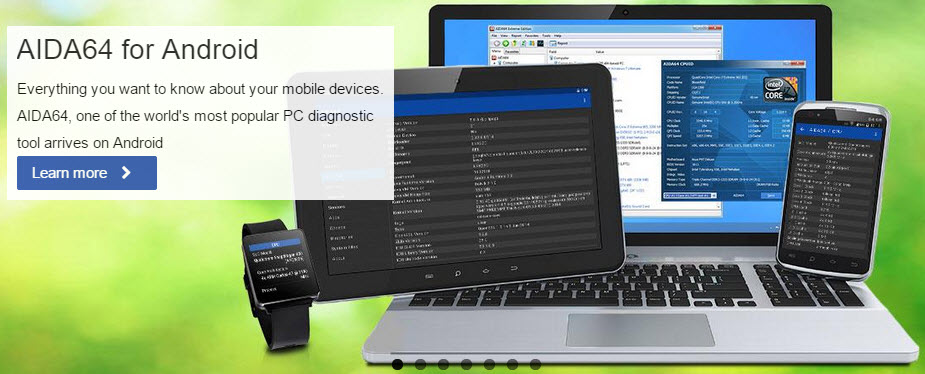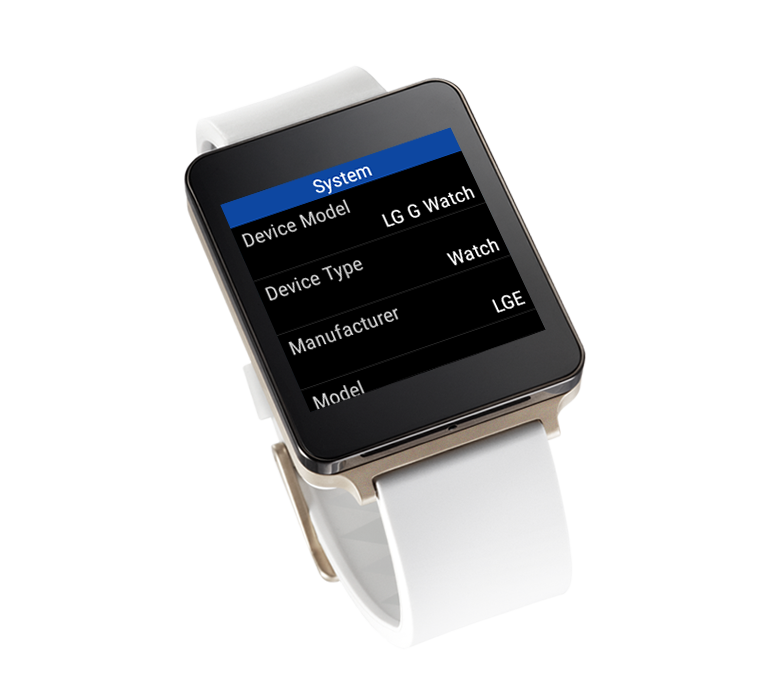น่าจะคุ้นหูคุ้นตากันดีกับโปรแกรมสารพัดประโยชน์ที่ได้รับความนิยมอย่าง AIDA64 ซึ่งในวันนี้ได้ปล่อยเวอร์ชั่นใหม่ล่าสุดออกมา สำหรับใช้กับพีซี Windows ในเวอร์ชั่ย v5.20 และเวอร์ชั่น 1.12 สำหรับบน Android app
นับว่าเป็นการเริ่มต้นที่ดีเพราะหลังจากที่ประกาศออกไป 2 สัปดาห์เป็นอย่างน้อย ก็มีผลตอบรับด้วยยอดดาวน์โหลดที่มากถึง 100000 ครั้ง สำหรับ AIDA64 บน Android ที่อยู่ใน
Google Play เพื่อผู้ใช้สามาร์ทโฟน แท็ปเล็ตและอุปกรณ์สมาร์ททีวี รวมไปถึงอุปกรณ์สวมใส่อย่าง Android wear ตั้งแต่ Android 2.1 หรือใหม่กว่า ด้วยความสามารถในการตรวจสอบ
และรายงานฮาร์ดแวร์ ซอฟต์แวร์ได้อย่างรวดเร็ว
ถือว่าประสบความสำเร็จไม่น้อยทีเดียวสำหรับเวอร์ชั่นที่ทำงานบน Android ด้วยยอดการดาวน์โหลดจำนวนมหาศาล โดยในเวอร์ชั่นอัพเกรดใหม่นี้นอกจากจะได้รับความนิยมบน Windows แล้ว ยังมีการประยุกต์ใช้บน Android ซึ่งนั่นหมายถึงผู้ใช้จำเป็นต้องมีเครื่องมือที่เชื่อถือได้ในการรายงานบนมือถือที่ใช้อยู่ โดยเฉพาะอย่างยิ่งในเวอร์ชั่น 1.12 นี้
นอกจากต้นฉบับที่เป็นภาษาอังกฤษที่มีอยู่เดิม ยังเพิ่มภาษาเพิ่มเติมอย่าง เยอรมัน ฮังการี อิตาลีและสเปน พร้อมการรองรับบน iOS ในอนาคต พร้อมกันนี้ในเวอร์ชั่นของพีซี AIDA64 ยังได้ปรับปรุงให้รองรับเทคโนโลยีฮาร์ดแวร์ใหม่ล่าสุดอย่างเต็มที่ ไม่ว่าจะเป็น AMD APUs Carrizo และ Intel Broadwell
New features and improvements in v5.20:
- 64-bit benchmarks optimized for AMD “Carrizo” APUs
- AVX2 and FMA accelerated 64-bit benchmarks for Intel “Broadwell” CPUs
- Improved support for Intel “Braswell”, “Broadwell-H”, “Cherry Trail”, “Skylake” CPUs
- Preliminary support for AMD “Nolan” APU
- Support for the sensors of the AquaStream XT, MPS, PowerAdjust 2, PowerAdjust 3 water-cooling parts
- Support for the sensors of Thermaltake DPS-G power supplies
- SensorPanel and LCD: right-to-left bars, control strings for static labels
- 0.01 Celsius temperature measurement for select sensor items
- Support for Odospace LCDs
- CUDA 7.0, OpenCL 2.1 support
- Corsair Neutron XT, Crucial BX100, Crucial MX200, SanDisk Ultra II SSD support
- GPU details for NVIDIA GeForce GTX 960, GeForce GTX Titan X
What’s new since AIDA64 v5.00
- RemoteSensor smartphone and tablet LCD integration
- Logitech Arx Control smartphone and tablet LCD integration
- System certificates information
- Support for Gravitech, LCD Smartie Hardware, Leo Bodnar LCD devices
- Microsoft Windows 10 Technical Preview Build 9888 support
- Improved support for Intel “Skylake” CPU
- Preliminary support for Intel “Braswell” SoC
- Aquaero and Aquaduct sensor devices support
- Improved support for Crucial SSDs
สามารถดาวน์โหลด AIDA64 v5.20 ได้จาก ที่นี่ และ AIDA64 สำหรับ Android 1.12 ได้แล้ววันนี้ ซึ่งในเวอร์ชั่นของ Android app ดาวน์โหลดได้จาก Google Play
ที่มา : gamingtilldisconnected